教你快速快速u盘重新安装mac os
一、重装准备 1、最新稳定版mac os x系统,可以通过App Store下载 2、8G容量U盘,制作mac os x系统安装U盘(mac下制作) 3、windows下方法:win7下制作mac os x安装u盘步骤 4、重装系统不保留任何设置和数据,需要备份硬盘所有数据 二、U盘重装mac系统步骤如下 1、以macbook为例,插入制作好的mac os系统U盘,启动电脑,长按Option键; 2、在启动界面选择菜单中,选择黄色的U盘图标,点击箭头进入下一步操作; 3、选择操作系统语言,比如【以简体中文作为主要语言】; 4、在实用工具窗口中点击【磁盘工具】,继续; 5、选择要安装系统的硬盘,点击【分区】,分区布局选择【1个分区】,格式选择【Mac OS扩展(日志式)】,点击应用; 6、弹出提示窗口,分区数据将被抹掉,点击【分区】; 7、完成分区后,点击左上角关闭图标,退出; 8、返回实用工具界面,点击【重新安装Mac OS X】,继续; 9、打开安装向导,点击【继续】; 10、同意软件许可协议,点击已经分区的硬盘,比如Macintosh HD,点击【安装】; 11、执行系统安装准备,重启之后开始安装,安装过程20分钟至30分钟左右; 12、系统重装完成后自动重启,进入欢迎界面,点击继续进行mac系统配置。

mac os 怎么用u盘重装系统
电脑重装系统的步骤: 1、用【大蕃薯U盘启动盘制作工具】制作一个启动盘,然后将制作好的U盘启动盘插入电脑usb接口,按开机启动快捷键进入大蕃薯主菜单界面,选择“【02】大蕃薯win8pe标准版(新机器)”并回车;2、在大蕃薯pe装机工具中选择系统镜像装在c盘中,点击确定;3、提醒程序将执行还原操作,单击“确定”;4、接着进行程序还原过程,静静等待镜像释放完毕; 5、计算机会自动重启,然后进行程序安装过程,直到安装结束后设置好常规参数就可以使用系统了。
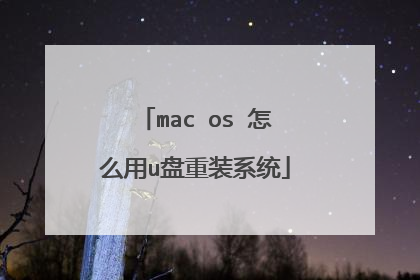
windows 怎么安装u盘os系统
U盘启动盘制作步骤:1、用U启动U盘启动盘制作工具做一个启动U盘; 2、下载一个GHOST系统镜像;3、BIOS中设置从U盘启动,把之前下的镜像放到U盘中;4、U盘启动后,在启动界面出选择“GHOST手动安装”类似意思的项,进去后选择安装源为你放在U盘里的系统,安装路径是你的C盘。或者在界面处选择进PE,然后PE里有个一键安装的软件(就在桌面),选择你放在U中的镜像,装在你的C盘。此时会出现一个进度窗口,走完后重启。 5、重启后取下U盘,接着就是机器自己自动安装了,只需要点“下一步”或“确定”,一直到安装完成

怎么安装u盘里的os系统
U盘安装os,,,是windows么,,,,,,如果是这样的话,,,,U盘需要做成启动盘,,,里面有PE工具,,可以启动后,作为一个虚拟系统,图形界面进行你安装系统,,,所以,,不是简单的U盘,,,,相关工具有几个,,推荐,,,大白菜,,,老毛桃,,,,可以去度娘里看看资源,,都有教程的,,,,,安装系统前,最好先备份数据,,防止意外,,,,,,个人意见仅供参考

怎么使用U盘安装苹果mac os系统
1要先制作可以安装mac系统的启动u盘,就是说,我们从会从u盘启动来安装先安装mac系统,mac系统安装完之后在完整win7系统!用软碟通来写入u盘,具体过程如下: 2打开软碟通即ultraiso,加载dmg。3打开dmg后,选择转换关盘镜像格式,4选择转换成isz格式或者iso格式都可以的,然后就会飞快的转换,大概几分钟就ok了。5然后,就是用ultraiso(9.53版本以上)直接读取刚才转换过的dmg(isz)格式,在点击【启动光盘】菜单下【写入硬盘映像】功能,在弹出的对话框中选择u盘所在盘符,相关参数的选择见截图!一般情况下,建议先格式化一下u盘,然后点击【写入】,等待提示“刻录成功”,到这里,我们的可安装macos的u盘启动盘就制作完成啦!6把刚才制作成功的u盘插入苹果电脑,开机,按option键,进入启动选择项,选择我们刚才制作的u盘,7然后,选择【磁盘工具】,这里我们要先分区,因为mac系统和win系统所使用分区类型是不一样的!由于不同的苹果电脑硬盘容量不同,这个大家根据自己的需要来调整吧!8分区完成后,选择【重新安装osx】9接着,点击【继续】,阅读许可协助,并点击【同意】10然后,选择,刚才分区时为mac系统安装预留的分区!接下来,我们只需要根据提示输入相关信息即可!知道mac系统安装完毕。11接下来,我们开始继续在苹果机上安装windows7系统,这里,我们需要用到bootcamp功能!12根据提示【继续】,选中【安装windows7】13选中bootcamp格式化其它分区不用去动。(如果想在windows7 里分区的朋友,请删除619mb分区),安装提示操作,直至完成!至此,我们在苹果电脑上面的双系统就安装完毕了。。。小伙伴们,你们学会了嘛!

